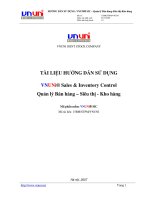TÀI LIỆU HƯỚNG DẪN SỬ DỤNG PHẦN MỀM QUẢN LÝ LƯU TRÚ TRỰC TUYẾN PHÂN HỆ CLIENT
Bạn đang xem bản rút gọn của tài liệu. Xem và tải ngay bản đầy đủ của tài liệu tại đây (1.47 MB, 11 trang )
232/9 Phan Đình Phùng, Phường 2, Tp.Đà Lạt, Việt Nam
Điện thoại: (0633) 567 900
Email: ,
TÀI LIỆU HƯỚNG DẪN SỬ DỤNG PHẦN MỀM QUẢN LÝ
LƯU TRÚ TRỰC TUYẾN PHÂN HỆ CLIENT
1.Tính năng của phân hệ đăng nhập và trao đổi thông tin:
Chạy phần mềm, đăng nhập bằng user của khách sạn theo đúng tài khoản,
domain và mật khẩu của mình.
Sau khi đăng nhập sẽ hiện ra bảng cập nhật thông tin phòng. Khách sạn sẽ
cập nhật thông tin phòng và giá cả hiện tại của khách sạn mình. Thông tin này sẽ
được tích hợp lên cổng thông tin khách sạn: Dalathotel.vn
Đăng nhập lần đầu tiên, Click vào nút email, đăng nhập vào mail (tài khoản
mail cũng là user của khách sạn) để phần mềm đồng bộ với mail . Khi có mail
chưa đọc gửi đến sẽ được hiển thị trên phần mềm (ví dụ dưới đây là 4 mail chưa
đọc).
Các nút chức năng trên phần mềm: Nút trạng thại cho biết tình trạng của
User đang log on. User có thế thay đổi trạng thái của mình.
Chức năng cung cấp thông tin trạng thái phòng của khách sạn.
Chức năng thêm nhóm hoặc cá nhân: User khách sạn có thể thêm khách sạn
bạn hoặc nhóm đối tác của mình trong hệ thống vào danh sách để trao đổi thông
tin.
Chức năng chat giúp trao đổi thông tin với khách sạn bạn hay nhóm đối tác
có trong danh sách của mình.
2.Tính năng của phầm mềm lưu trú: Các đơn vị kinh doanh lưu trú có thể
đăng ký khách lưu trú tại đơn vị của mình thông qua phần mềm quản lý lưu trú
được cài đặt tại mỗi đơn vị. Mỗi đơn vị có thể đăng ký khách lưu trú nhiều lần
trong ngày, không sợ phải làm mất giấy tờ tùy thân của khách như giấy CMND,
hộ chiếu …, tiết kiệm được thời gian đi lại và cho phép chỉnh sửa thông tin
đăng ký lưu trú trong ngày.
Giao diện:
Trang chủ: Giao diện trang chủ xuất hiện khi người dùng đăng nhập thành
công vào hệ thống sau khi đã được xác thực người dùng.
Để bắt đầu thực hiện chức năng đăng ký lưu trú khách cho đơn vị
mình người dùng chọn chức năng “Nạp” trên thanh chức năng. Hộp thoại
sau sẽ xuất hiện.
Nếu người dùng chọn “Yes” thông tin đăng ký lưu trú của đơn vị vào
các ngày đăng ký trước sẽ được hiển thị và ngược lại trong trang giao diện
lịch sử đăng ký dưới đây:
Lịch sử đăng ký: Hiển thị thông tin đăng ký khách lưu trú của đơn vị trước
đây.
Thông tin chung đăng ký lưu trú: Hiển thị Form yêu cầu người dùng
nhập thông tin ban đầu khi đăng ký lưu trú bao gồm: Ngày đăng ký, cơ
quan tiếp đón, ghi chú,….
Thông tin đăng ký khách lưu trú: Hiển thị Form yêu cầu người dùng
nhập thông tin cho khách đăng ký lưu trú bao gồm: Họ tên, ngày sinh, nghề
nghiệp, địa chỉ thường trú, số CMND/Hộ chiếu,….
Thông tin đăng ký bảo lãnh khách lưu trú: Hiển thị Form yêu cầu người
dùng nhập thông tin đăng ký bảo lãnh cho khách lưu trú bao gồm: Họ tên,
ngày sinh, nghề nghiệp, địa chỉ thường trú, Họ và tên người bảo lãnh,….
Đăng ký khách lưu trú qua file Excel: cho phép người dùng có thể đăng
ký khách lưu trú theo file Excel định dạng sẵn. Người dùng chọn chức năng
“Nhập” trên thanh chức năng sau đó chọn file Excel định dạng sẵn đã nhập
đầy đủ thông tin bao gồm: Họ tên, ngày sinh, nghề nghiệp, địa chỉ thường
trú, số CMND/Hộ chiếu …. để đăng ký khách lưu trú.
Sau khi hoàn tất việc nhập thông tin khách đăng ký lưu trú. Người dùng
click vào nút “Lưu và đóng”
Sau đó chọn chức năng “Đồng bộ hoá dữ liệu” trên thanh chức năng
và “xác nhận” để hoàn tất việc đăng ký lưu trú với cơ quan chức năng: